文書配付機能の承認者に承認を依頼する
- Leitores alvo:
- Para os administradores e encarregados
- Planos:
- Recursos opcionais pagos
承認者に書類の承認を依頼する手順を説明します。
承認を依頼する前に
承認を依頼するには、書類の準備が完了している必要があります。
書類の準備ができていない場合、依頼グループ詳細画面の依頼一覧に、以下のようなメッセージが表示されます。
メッセージごとに必要な手順を参照し、準備を完了してください。
| 表示されるメッセージ | 必要な手順 |
|---|---|
| 書類の作成に失敗しました。必須項目の内容を確認してください。 | Q. 「書類の作成に失敗しました。必須項目の内容を確認してください。」と表示される場合は? |
| CSV挿入用テンプレート変数にデータが挿入されていません。 | SmartHRに登録されていないデータを書類テンプレートに挿入する |
| PDFファイルがアップロードされていません。 | PDFファイルを個別アップロードする(依頼グループの作成時の操作) |
| 日付の指定が必要な書類です。 | 過去の履歴や未来の適用日で登録された従業員情報を書類に反映する |
承認を依頼する
1件ずつ書類の承認を依頼する
1. 書類詳細画面を開く
依頼グループ詳細画面から承認を依頼したい書類の書類名もしくは[承認を依頼]を押すと、書類詳細画面が開きます。
2. 経路を確認し、[承認を依頼]を押す
承認が必要な書類の場合、書類詳細画面の右側に[承認ステータス]欄が表示されます。[承認経路]タブを押すと、依頼したあとの経路が確認できます。
経路を確認し、問題なければ[書類]タブに戻り、[承認を依頼]を押します。
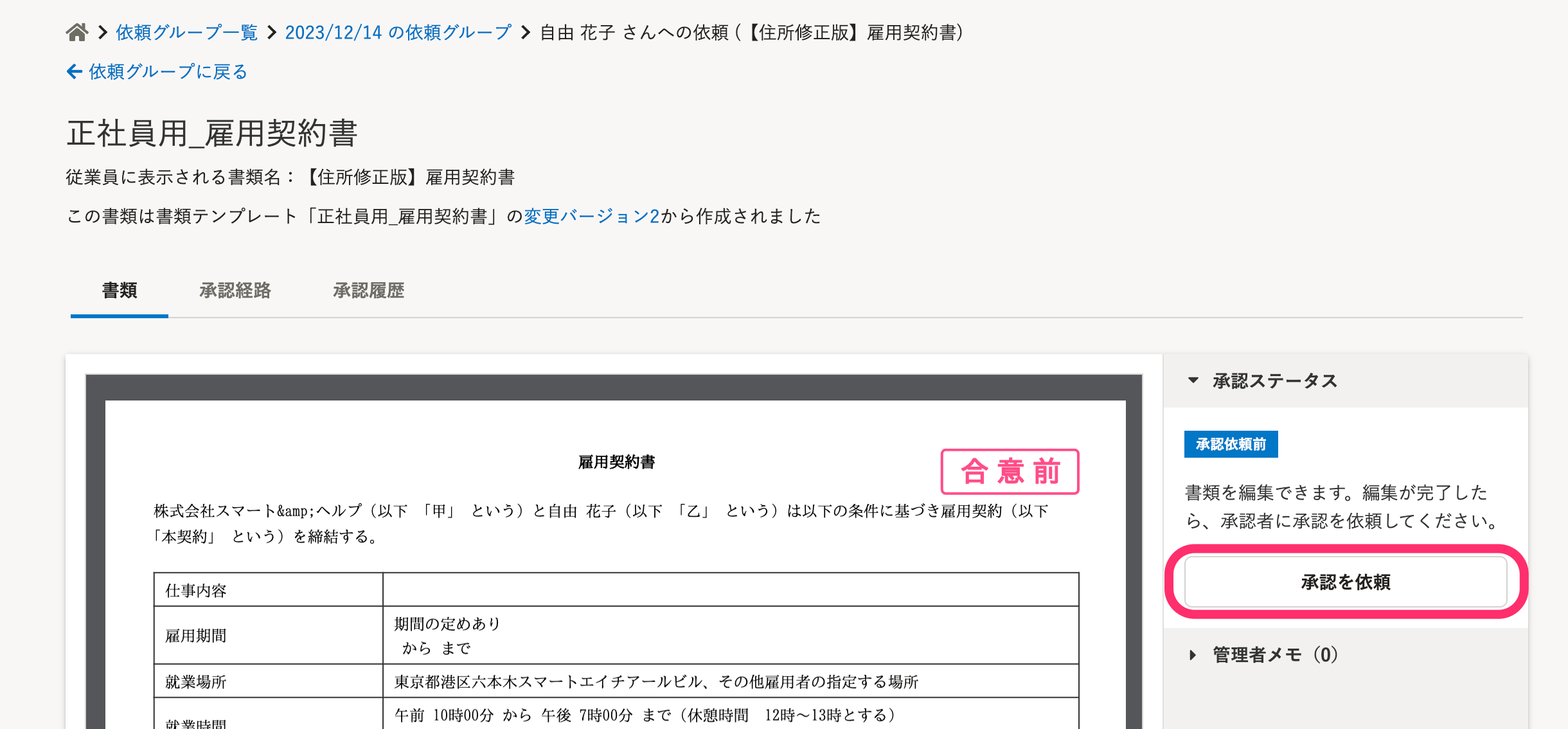 画像を表示する
画像を表示する
承認が依頼されると、承認ステータスが[承認待ち]に変わります。
通知は承認ステップ1の承認者のみに届きます。
複数の書類の承認を一括で依頼する
1. 承認が必要な書類一覧画面を開く
依頼グループ詳細画面の従業員リストの上部に、[依頼を送信するために承認が必要な書類があります。]というメッセージが表示されます。
テキストリンクを押すと、[承認が必要な書類一覧]画面に移動します。
2. 承認を依頼したい書類を選択し、[一括で承認を依頼]を押す
承認を依頼したい書類にチェックを入れ[一括で承認を依頼]を押すと、確認画面が表示されます。
また、ヘッダー行にある[承認ステータス]の左側のチェックボックスにチェックを入れると、ページに表示されている書類を一括で選択できます。
さらに、[一覧の書類◯件すべてを選択]を押すと、追加候補のすべての書類を一括で選択できます。
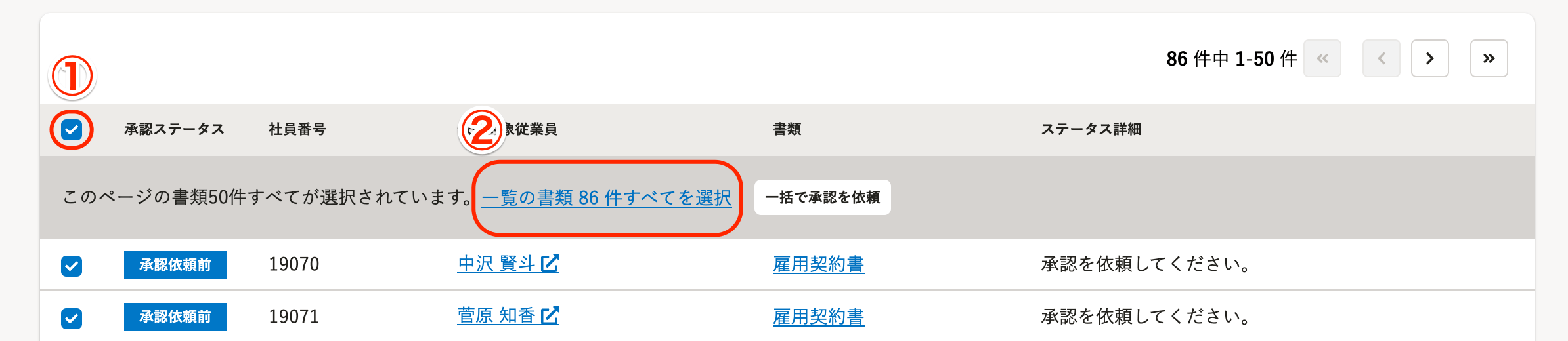 画像を表示する
画像を表示する
書類の件数を確認し、問題がなければ[承認を依頼]を押します。
承認の依頼が完了した書類は、順に[承認ステータス]が[承認待ち]に変わります。
通知は承認ステップ1の承認者のみに届きます。
承認を依頼したあとの承認者の操作
書類の承認・却下
依頼された書類の内容を確認し、承認もしくは却下できます。
承認タスクの管理
一度でも承認を依頼されたことがあるユーザーには[承認タスク]という文書配付メニューが表示されます。
承認タスク一覧には依頼された書類が表示されます。
承認者は承認を依頼された書類の内容と承認ステータスを確認できます。
承認・却下されたあと
承認された場合
すべての承認者が承認すると、承認ステータスが[完了]になります。
完了になると、承認依頼者に通知が届きます。
依頼に含まれるすべての書類の承認が完了すると、依頼グループ詳細画面から依頼を送信できます。
承認が完了した書類があっても、同じ依頼に含まれる他の書類の承認が完了しない場合、送信できません。
却下された場合
承認者から却下されると、承認ステータスが[却下]になります。
却下されると、承認依頼者に通知が届きます。
却下の理由を確認し、書類を修正したあと再度承認を依頼してください。
書類を修正するためには、承認ステータスを[承認依頼前]に戻す必要があります。
詳しい操作手順は文書配付機能で、書類を承認依頼前に戻すを参照してください。
承認の進捗管理
承認が必要な書類の場合、書類詳細画面の右側に[承認ステータス]欄が表示されます。
承認ステータスには、書類未作成、承認依頼前、承認待ち、却下、完了があります。
| ステータス名 | 意味 |
|---|---|
| 書類未作成 | 書類が完成していない状態。 |
| 承認依頼前 | 承認を依頼できる状態。承認依頼前であれば書類を編集できます。 |
| 承認待ち | 承認経路に含まれる承認ステップのどこかで承認されるのを待っている状態。 |
| 却下 | 承認経路に含まれる承認ステップのどこかで却下された状態。 |
| 完了 | 承認経路に含まれるすべての承認ステップで承認済みになった状態。 |
